Aktualisiert December 2025 : Beenden Sie diese Fehlermeldungen und beschleunigen Sie Ihr Computersystem mit unserem Optimierungstool. Laden Sie es über diesen Link hier herunter.
- Laden Sie das Reparaturprogramm hier herunter und installieren Sie es.
- Lassen Sie es Ihren Computer scannen.
- Das Tool wird dann Ihren Computer reparieren.
Wir alle wissen, dass Calibri die Standardschriftart in Microsoft Office Komponenten ist. Wenn Sie die Standardschriftart ändern möchten, müssen Sie Strg+D drücken und dann nach der Auswahl einer Schriftart auf Als Standard festlegen klicken. Schließlich müssen Sie Alle Dokumente auswählen, die auf dieser Option Normale Vorlage basieren, um die Änderungen für neue Dokumente verfügbar zu machen. Mit dieser Vorgehensweise können Sie also eine beliebige Schriftart einstellen und neue Dokumente basierend auf Ihrer Auswahl erstellen.
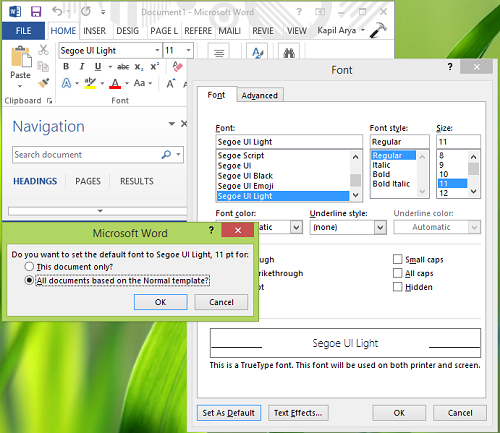
Auf diese Weise jedoch, wann immer ich versuchte, die Standardschriftart auf einem System mit Office 2013
zu ändern.
Standardfont in Word kann nicht geändert werden
Wir empfehlen die Verwendung dieses Tools bei verschiedenen PC-Problemen.
Dieses Tool behebt häufige Computerfehler, schützt Sie vor Dateiverlust, Malware, Hardwareausfällen und optimiert Ihren PC für maximale Leistung. Beheben Sie PC-Probleme schnell und verhindern Sie, dass andere mit dieser Software arbeiten:
- Download dieses PC-Reparatur-Tool .
- Klicken Sie auf Scan starten, um Windows-Probleme zu finden, die PC-Probleme verursachen könnten.
- Klicken Sie auf Alle reparieren, um alle Probleme zu beheben.
1. Öffnen Wort, klicken FILE -> Optionen.
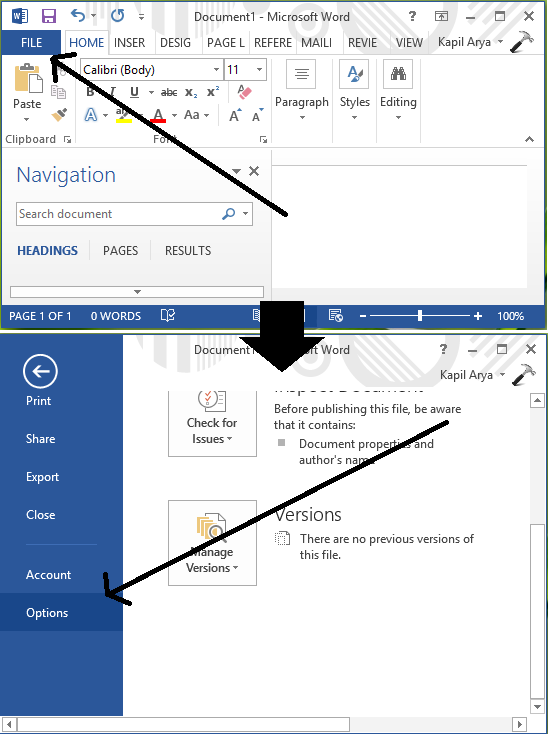
2. Klicken Sie im Fenster Word Options auf Add-Ins und wählen Sie dann Templates unter Manage, klicken Sie Go .
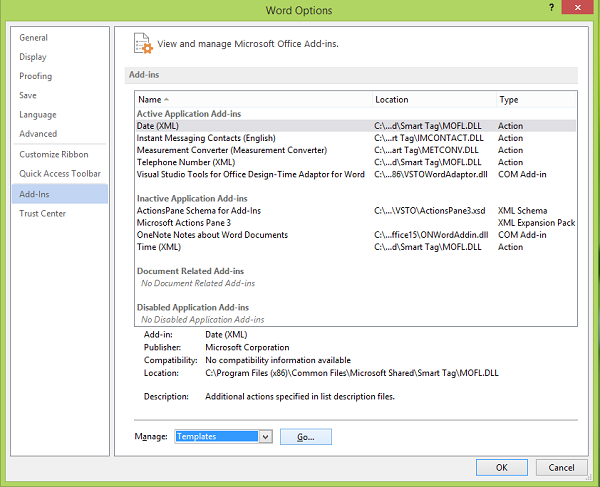
3. Klicken Sie im untenstehenden Fenster Vorlagen und Add-Ins auf Anhängen.
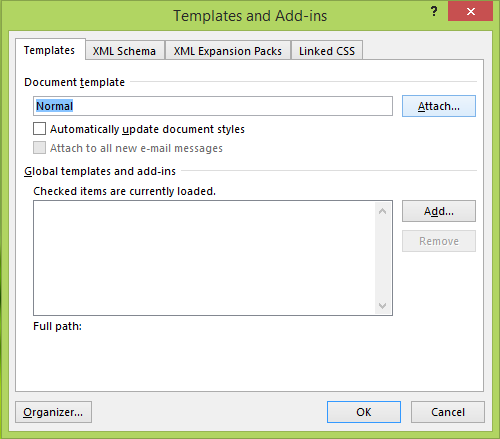
4. Wählen Sie schließlich im Fenster Vorlage anhängen Normal und klicken Sie auf Open template.
.
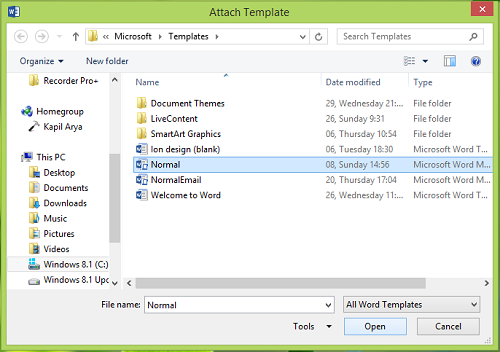
Jetzt haben Sie also wieder Strg+Shift+F oder Strg+D gedrückt und die Standardschriftart so eingestellt, wie wir es bereits erwähnt haben, und diesmal sollte es funktionieren. Sie können die Auswahl Ihrer Schriftart auch nach einem Neustart des Systems überprüfen.
Ich hoffe, das hilft!
Gehen Sie hierher, wenn die Rechtschreibprüfung in Word nicht funktioniert.
EMPFOHLEN: Klicken Sie hier, um Windows-Fehler zu beheben und die Systemleistung zu optimieren
